- Tác giả Jason Gerald [email protected].
- Public 2023-12-16 11:46.
- Sửa đổi lần cuối 2025-01-23 12:52.
Minecraft có thể được sửa đổi để cải thiện và tăng số lượng tùy chọn có sẵn trong trò chơi. Có rất nhiều mod có thể được tải xuống và sau đó cài đặt sau khi được kiểm tra độ an toàn.
Bươc chân
Phần 1/2: Tìm trang web của nhà cung cấp Mod
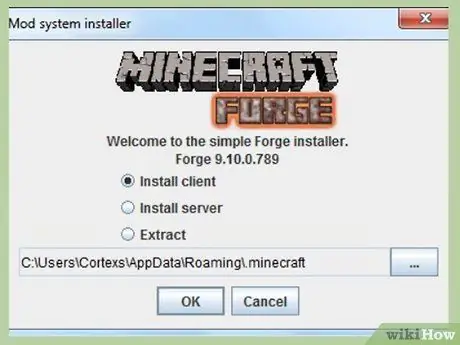
Bước 1. Hiểu rằng mod có thể khiến trò chơi ngừng hoạt động bình thường
Ngoài ra, không bao giờ tải xuống các tệp có thể làm hỏng máy tính của bạn.
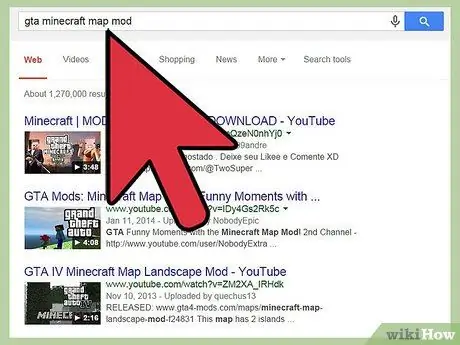
Bước 2. Tìm kiếm trang web cung cấp mod thông qua trình duyệt yêu thích của bạn
Có rất nhiều trang web để tải về các bản mod. Ví dụ về một trang web phổ biến là
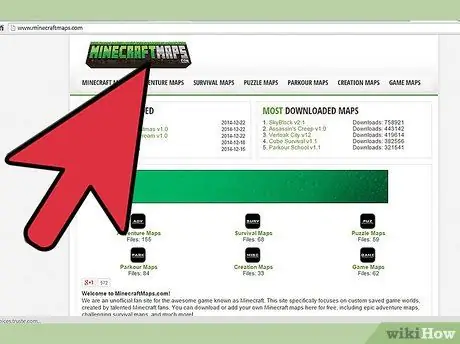
Bước 3. Chọn một trang web mà người chơi Minecraft dường như sử dụng và tin tưởng thường xuyên
Trước khi bạn bắt đầu quá trình này, hãy thử hỏi người chơi Minecraft về các trang web mà họ sử dụng.
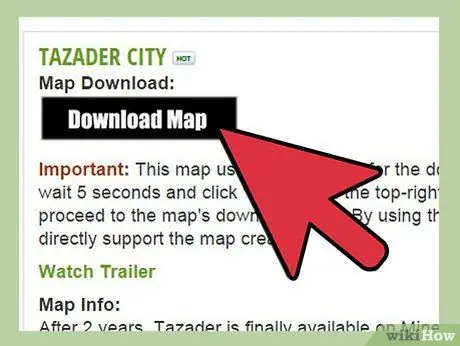
Bước 4. Duyệt qua các mod có sẵn
Đọc mô tả để tìm một mod phù hợp với nhu cầu của bạn.
Phần 2/2: Tải xuống bản Mod
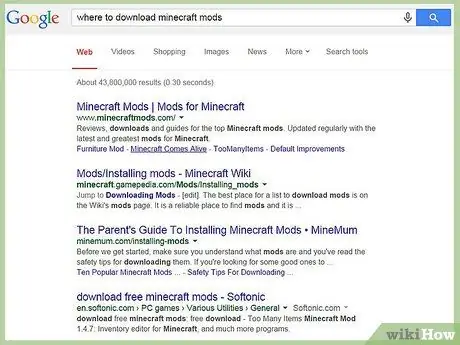
Bước 1. Tìm liên kết tải xuống cho mod đã chọn
Vì không có trang web chính thức để tải xuống các bản mod, nên vị trí của các liên kết tải xuống trên mỗi trang web có thể khác nhau.
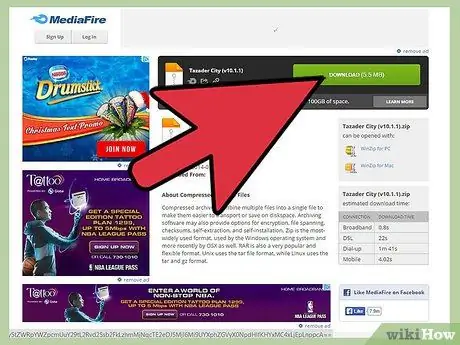
Bước 2. Nhấp vào liên kết tải xuống và làm theo hướng dẫn trên màn hình máy tính của bạn
Quảng cáo có thể xuất hiện. Vì vậy, hãy bỏ qua những lời quảng cáo và nhấp chuột phải vào tệp bạn muốn tải xuống.
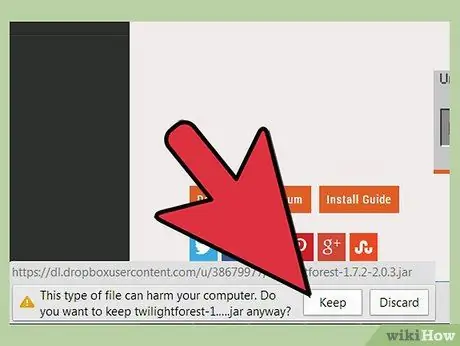
Bước 3. Lưu tệp đã tải xuống ở định dạng.jar
Nếu bản tải xuống chứa các tệp có định dạng khác, hãy cẩn thận vì chúng có thể là phần mềm độc hại hoặc vi rút. Nếu tệp tự động tải xuống, hãy kiểm tra thư mục tải xuống để biết loại định dạng.
Bạn có thể cần giải nén tệp để xem định dạng của nó. Các tệp thường được nén để tăng tốc quá trình tải xuống
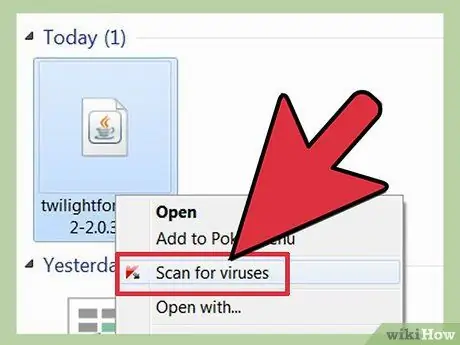
Bước 4. Quét tệp đã tải xuống bằng phần mềm chống vi-rút để đảm bảo an toàn cho tệp
Sau đó, khi quá trình quét hoàn tất, bạn có thể cài đặt bản mod.
Lời khuyên
- Mojang, người tạo ra Minecraft, không chính thức hỗ trợ quá trình này. Không trợ giúp cho các vấn đề gây ra do sửa đổi.
- Mỗi mod phải có hướng dẫn riêng trên trang tải xuống. Đừng quên đọc và làm theo hướng dẫn trong mọi tình huống.






